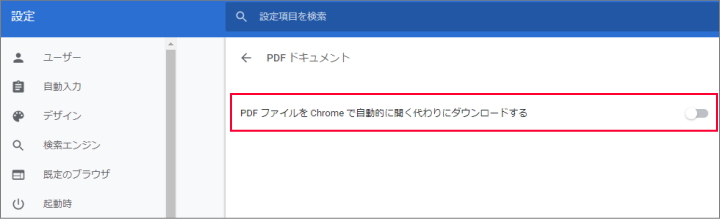2019.08.30
カテゴリ:講座
ChromeでPDFを分割する方法
PDFを閲覧できる無料アプリは「Acrobat Reader DC」がよく知られていますが、PDFを分割することができません。PDFを分割できる無料アプリやWebアプリもたくさんありますが、Webブラウザー「Google Chrome」でもPDFファイルを分割することができます。
ChromeでPDFを分割する方法
- Chromeのウィンドウに、分割したいPDFファイルをドラッグ&ドロップします。
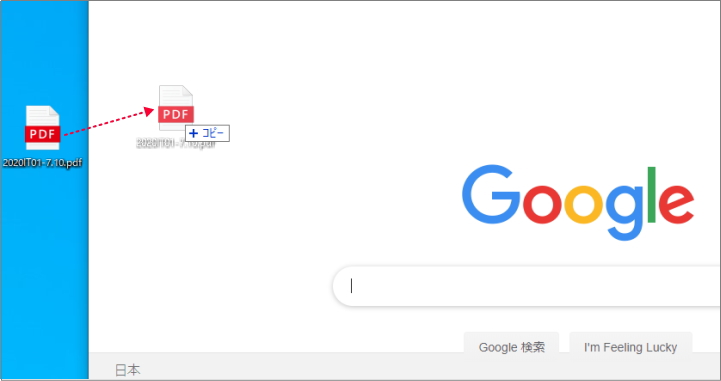
- 必要なページを確認します。
- 画面右上の[印刷]ボタンをクリックします。
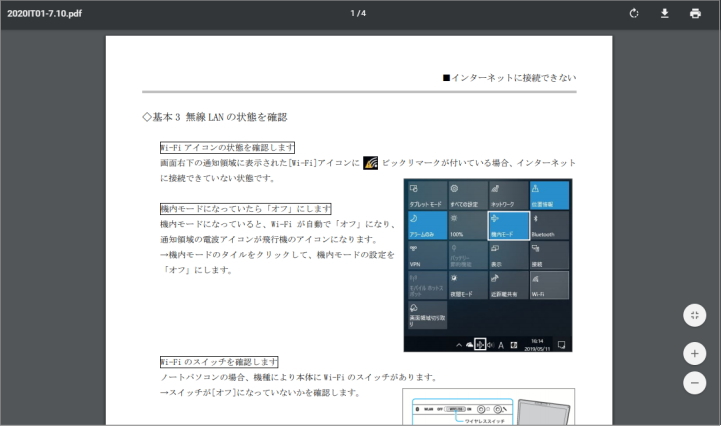
- [送信先]欄を[PDFに保存]、[ページ]欄を[カスタム]に変更し、抽出したいページを指定します。
- [保存]をクリックします。
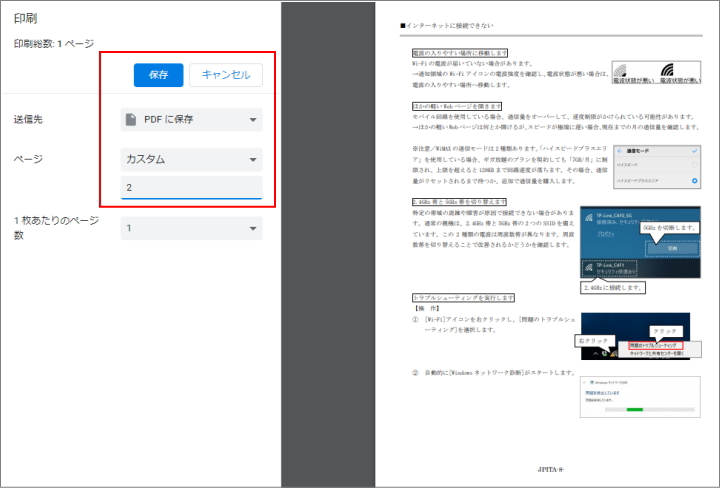
- [名前を付けて保存]ダイアログボックスが表示されます。
- 任意の場所に保存します。
- PDFの指定したページが抽出されます。
ChromeでPDFを開けない場合
PDFの活用術
- 画面右上の[︙](Google Chromeの設定)アイコンをクリックします。
- [設定]画面を下にスクロールし、[詳細設定]をクリックします。
- [サイトの設定]をクリックし、[PDFドキュメント]をクリックします。
- [PDFファイルをChromeで自動的に開く代わりにダウンロードする]のステイタスを「オフ」に変更します。